VLC es uno de los reproductores multimedia más conocidos. Es un reproductor multimedia gratuito y completamente de código abierto que admite la mayoría de los formatos de medios y protocolos de transmisión. En esta publicación, describiremos la instalación del reproductor multimedia VLC en openSUSE Leap 15.3. Además de Linux, el reproductor multimedia VLC también se puede usar en Mac y Windows.
También puede visitar nuestra publicación sobre la instalación del reproductor multimedia VLC en Ubuntu y Manjaro.
Instalación de VLC Media Player en openSUSE
El reproductor multimedia VLC se puede instalar en openSUSE mediante los siguientes métodos:
- A través del repositorio oficial de openSUSE
- A través del paquete Snap
Método n.º 1 a través del repositorio oficial de openSUSE
Este método cubre la instalación del reproductor multimedia VLC a través del repositorio oficial de openSUSE. Siga las instrucciones a continuación para instalar el reproductor multimedia VLC en openSUSE:
1. Ejecute el siguiente comando para actualizar los repositorios de openSUSE:
$ sudo zypper refresh
Proporcione la contraseña de sudo cuando la Terminal la solicite. Este comando obtendrá una nueva lista de paquetes del repositorio, asegurándose de que no obtenga información o paquetes desactualizados.
2. Ahora ejecute el siguiente comando para instalar el reproductor multimedia VLC en su sistema:
$ sudo zypper install vlc
Para confirmar la instalación, presione y y luego la tecla Enter clave.
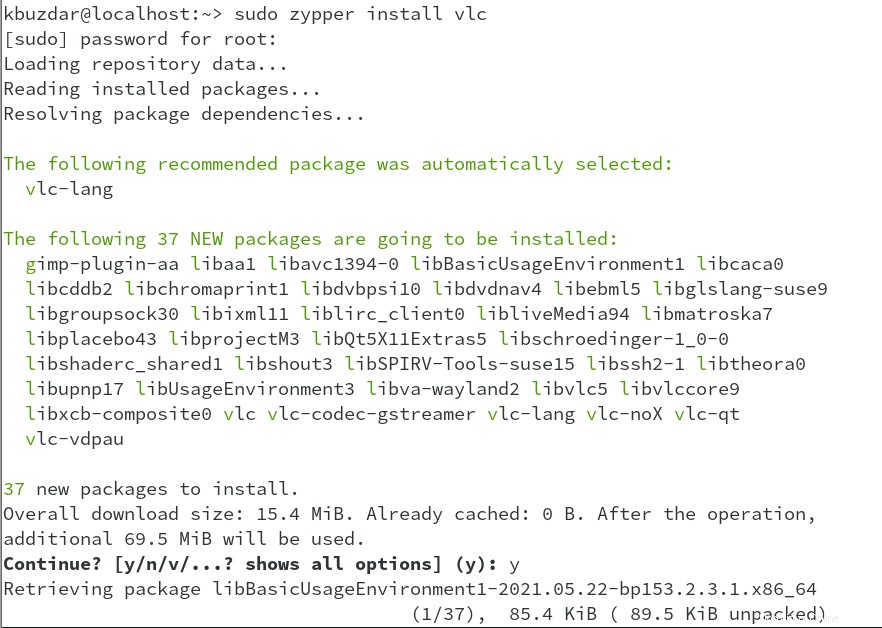
3. Para verificar la instalación del reproductor multimedia VLC, ejecute el siguiente comando:
$ vlc --version
Si el reproductor multimedia VLC está instalado en su sistema, verá el resultado como se muestra a continuación en la captura de pantalla. En el resultado, también encontrará la versión de VLC que está instalada en su sistema.
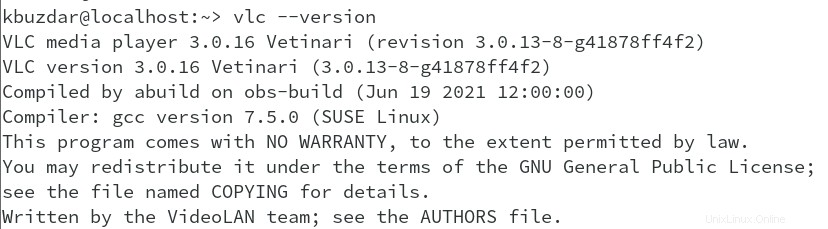
Método n.º 1 a través del paquete Snap
Este método cubre la instalación del reproductor multimedia VLC mediante un paquete instantáneo. Siga las instrucciones a continuación para instalar el reproductor multimedia VLC en openSUSE:
1. Agregue el repositorio de instantáneas para que pueda instalar snapd:
$ sudo zypper addrepo --refresh https://download.opensuse.org/repositories/system:/snappy/openSUSE_Leap_15.3 snappy
2. Ahora ejecute este comando para importar automáticamente la clave GPG desde el repositorio instantáneo:
$ sudo zypper --gpg-auto-import-keys refresh
3. Actualice la memoria caché del paquete mediante el siguiente comando:
$ sudo zypper dup --from snappy
4. Luego ejecute este comando para instalar snapd:
$ sudo zypper install snapd
Para confirmar la instalación, presione y y luego la tecla Enter clave.
5. Ejecute los siguientes comandos para iniciar el servicio snapd:
$ sudo systemctl enable snapd
$ sudo systemctl start snapd
Además, inicie el servicio snapd.apparmor:
$ sudo systemctl enable snapd.apparmor
$ sudo systemctl start snapd.apparmor
6. Ahora ejecute el siguiente comando para instalar el reproductor multimedia VLC:
$ sudo snap install vlc

7. Para verificar la instalación del reproductor multimedia VLC, ejecute el siguiente comando:
$ vlc --version
Si el reproductor multimedia VLC está instalado en su sistema, verá el resultado como se muestra a continuación en la captura de pantalla. En el resultado, también encontrará la versión de VLC que está instalada en su sistema.

Después de la instalación, el reproductor multimedia VLC se puede iniciar a través del menú Aplicaciones.
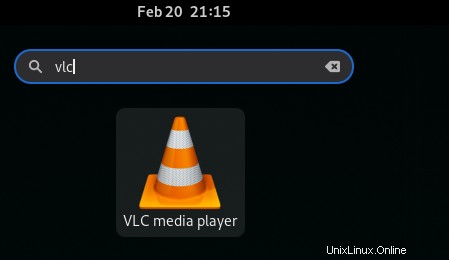
Desinstalar VLC Media Player
También puede desinstalar el reproductor multimedia VLC de su máquina si ya no lo necesita.
Si ha instalado el reproductor multimedia VLC a través del repositorio oficial de openSUSE, use el siguiente comando para eliminarlo:
$ sudo zypper remove vlc
Ingrese la contraseña de sudo. Luego, para confirmar el procedimiento, presione y y luego la tecla Enter llave. Después de eso, VLC se eliminará de su máquina.
Si instaló el reproductor multimedia VLC a través de Snap, use el siguiente comando para eliminarlo:
$ sudo snap remove vlc
Ingrese la contraseña de sudo. Luego, para confirmar el procedimiento, presione y y luego la tecla Enter llave. Después de eso, VLC se eliminará de su máquina.
En esta publicación, cubrimos la instalación del reproductor multimedia VLC en el sistema openSUSE de dos maneras diferentes. También cubrimos cómo desinstalar el reproductor multimedia VLC si ya no lo necesita en su máquina.
Después de instalar VLC, también puede visitar nuestra publicación sobre 9 teclas de acceso directo útiles de VLC Media Player.